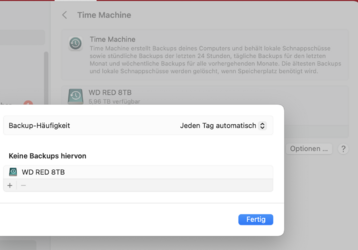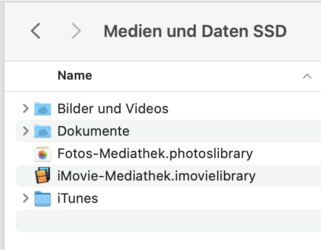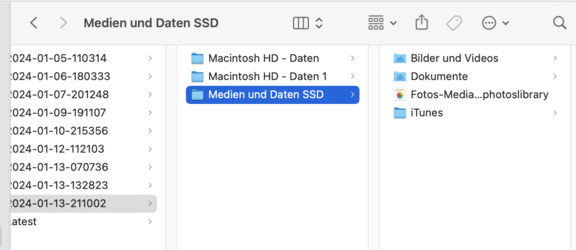- Registriert
- 11.01.24
- Beiträge
- 22
Hallo Community,
nachdem mir erfolgreich in einem anderen Thema zum Upgrade auf Ventura geholfen wurde, habe ich nun noch ein Problem mit Time Machine.
Ausgangssituation:
OS Ventura mit 1 TB, nahezu leer
Externe 2 TB SSD Platte mit Daten, iMovie-Datenbank, Fotos-Datenbank und iTunes-Datenbank
Externe 8 TB WD Red für Time Maschine Backups
Ich habe noch zwei ältere MacBook Pro's mit jeweils High Sierra und Catalina.
1. Zuerst einmal hatte ich das Problem, dass wenn ich mit meinem Ventura anfange die 8 TB im AFPS für Time Maschine zu konfigurieren, diese Platte dann nicht für die zwei älteren MacBooks für Time Maschine kompatibel ist. Somit habe ich die 8 TB Platte im Extended Journaled formatiert, damit sie von allen 3 Rechnern als Time Maschine Platte verwendet werden kann. Liegt hier ggf. schon der Fehler?
2. Dann habe ich schon gehört, dass Time Maschine keine Sicherungen von Externen Platten macht. Das stimmt aber so nicht, weil das Time Maschine Backup unter Ventura sichert alles auf der Externen SSD, außer die iMovie-Datenbank. Das ergibt für mich keinen Sinn, denn ausgeschlossen für ein "nicht-Backup" ist lediglich die 8TB Platte - klar, die soll sich ja nicht selbst sichern.
3. Das Problem hatte ich übrigens auch schon unter High-Sierra vor meinem Update zu Ventura. Also kann es ja am Betriebssystem auch nicht wirklich liegen?
Meine eigene Lösung wäre nun:
1. die iMovie-Datenbank auf die interne Platte vom Mac legen und schauen ob sie da gesichert wird? Vielleicht schon in den vorgefertigten Ordner unter Benutzer...?!
2. die 8 TB Platte doch anders formatieren? Aber wieso sichert Time Maschine dann Fotos und iMovie...das ergibt doch keinen Sinn.
Ich habe noch ein paar relevante Fotos beigefügt.
PS: wegen der Größe von iMovie kann es eigentlich auch nicht sein, die ist nämlich nur ein Bruchteil von meiner Fotos-Mediathek groß.
Danke für Eure Hilfe und Einschätzung!
nachdem mir erfolgreich in einem anderen Thema zum Upgrade auf Ventura geholfen wurde, habe ich nun noch ein Problem mit Time Machine.
Ausgangssituation:
OS Ventura mit 1 TB, nahezu leer
Externe 2 TB SSD Platte mit Daten, iMovie-Datenbank, Fotos-Datenbank und iTunes-Datenbank
Externe 8 TB WD Red für Time Maschine Backups
Ich habe noch zwei ältere MacBook Pro's mit jeweils High Sierra und Catalina.
1. Zuerst einmal hatte ich das Problem, dass wenn ich mit meinem Ventura anfange die 8 TB im AFPS für Time Maschine zu konfigurieren, diese Platte dann nicht für die zwei älteren MacBooks für Time Maschine kompatibel ist. Somit habe ich die 8 TB Platte im Extended Journaled formatiert, damit sie von allen 3 Rechnern als Time Maschine Platte verwendet werden kann. Liegt hier ggf. schon der Fehler?
2. Dann habe ich schon gehört, dass Time Maschine keine Sicherungen von Externen Platten macht. Das stimmt aber so nicht, weil das Time Maschine Backup unter Ventura sichert alles auf der Externen SSD, außer die iMovie-Datenbank. Das ergibt für mich keinen Sinn, denn ausgeschlossen für ein "nicht-Backup" ist lediglich die 8TB Platte - klar, die soll sich ja nicht selbst sichern.
3. Das Problem hatte ich übrigens auch schon unter High-Sierra vor meinem Update zu Ventura. Also kann es ja am Betriebssystem auch nicht wirklich liegen?
Meine eigene Lösung wäre nun:
1. die iMovie-Datenbank auf die interne Platte vom Mac legen und schauen ob sie da gesichert wird? Vielleicht schon in den vorgefertigten Ordner unter Benutzer...?!
2. die 8 TB Platte doch anders formatieren? Aber wieso sichert Time Maschine dann Fotos und iMovie...das ergibt doch keinen Sinn.
Ich habe noch ein paar relevante Fotos beigefügt.
PS: wegen der Größe von iMovie kann es eigentlich auch nicht sein, die ist nämlich nur ein Bruchteil von meiner Fotos-Mediathek groß.
Danke für Eure Hilfe und Einschätzung!
ich meine natürlich Time Maschine sichert Fotos und iTunes. Imovie nicht!2. die 8 TB Platte doch anders formatieren? Aber wieso sichert Time Maschine dann Fotos und iMovie...das ergibt doch keinen Sinn.